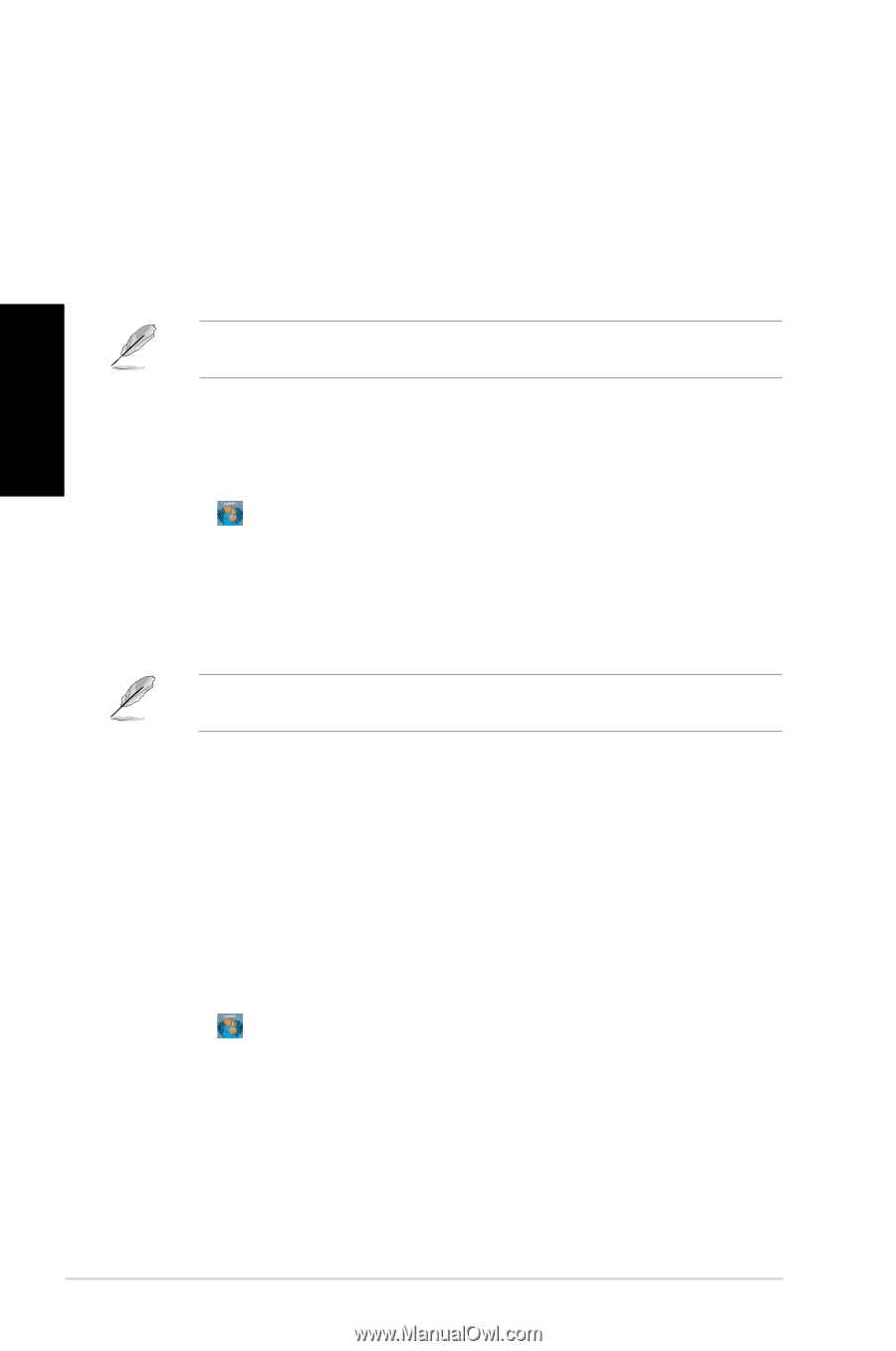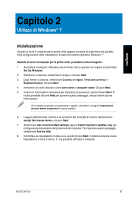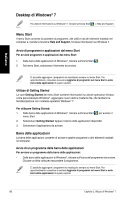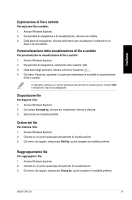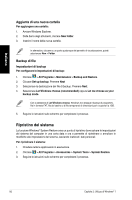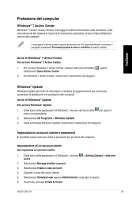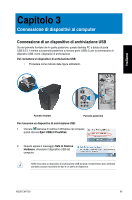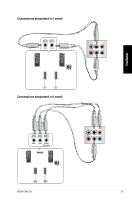Asus CM1730 User Manual - Page 92
Ripristino del sistema, Aggiunta di una nuova cartella
 |
View all Asus CM1730 manuals
Add to My Manuals
Save this manual to your list of manuals |
Page 92 highlights
Italiano Aggiunta di una nuova cartella Per aggiungere una cartella: 1. Avviare Windows Explorer. 2. Dalla barra degli strumenti, cliccare New folder. 3. Inserire il nome della nuova cartella. In alternativa, cliccare su un punto qualunque del pannello di visualizzazione, quindi selezionare New > Folder. Backup di file Impostazioni di backup Per configurare le impostazioni di backup: 1. Cliccare > All Programs > Maintenance > Backup and Restore. 2. Cliccare Set up backup. Premere Next 3. Selezionare la destinazione dei file di backup. Premere Next. 4. Selezionare Let Windows choose (recommended) oppure Let me choose as your backup mode. Con la selezione di Let Windows choose, Windows non esegue il backup di programmi, file in formato FAT, file del cestino o di file temporanei di dimensioni pari o superiori a 1GB. 5. Seguire le istruzioni sullo schermo per completare il processo. Ripristino del sistema La funzione Windows® System Restore crea un punto di ripristino dove salvare le impostazioni del sistema del computer in una certa data e ora e permette di ripristinare o annullare le modifiche alle impostazioni del sistema, lasciando inalterati i dati personali. Per ripristinare il sistema: 1. Chiudere tutte le applicazioni in esecuzione. 2. Cliccare > All Programs > Accessories > System Tools > System Restore. 3. Seguire le istruzioni sullo schermo per completare il processo. 92 Capitolo 2: Utilizzo di Windows® 7